将硬盘FAT32格式转换为NTFS格式的方法
不少用户的WindowsXP系统盘格式都是FAT32的,FAT32是Windows系统硬盘分区格式的一种,运用FAT32可以将一个大硬盘定义成一个分区而不必分为几个分区使用,方便了用户对磁盘的管理。但是目前FAT32格式已经被性能更优异的NTFS分区格式所取代。那么我们如何将硬盘FAT32格式转换为NTFS格式呢?一起来看看吧!
1、首先打开“我的电脑”查看硬盘分区格式。如图E盘文件系统:FAT32格式,这个就可以转换成NTFS;

2、在开始菜单中找到“运行”,输入“cmd”,启动命令提示符输入“converte:/FS:NTFS”再按回车键;
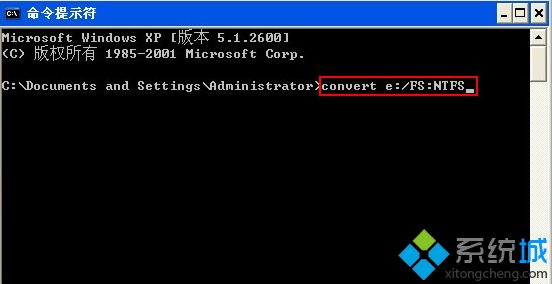
3、此时会提示要你输入盘符名称,如“新加卷”,输入完成后按回车即可转换成NTFS格式。
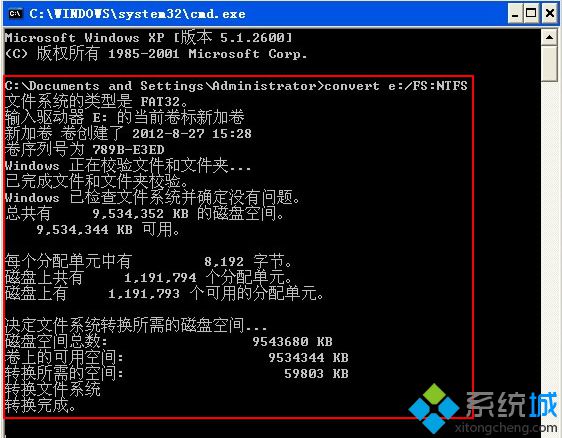
4、转换完成后在右键点击E盘“属性”看磁盘是不是变成了NTFS格式。
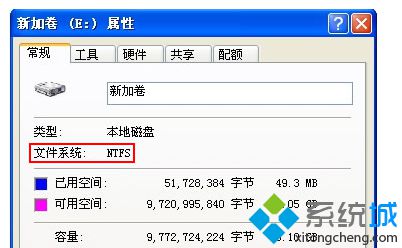
我告诉你msdn版权声明:以上内容作者已申请原创保护,未经允许不得转载,侵权必究!授权事宜、对本内容有异议或投诉,敬请联系网站管理员,我们将尽快回复您,谢谢合作!










